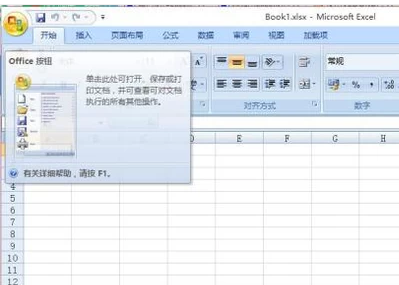制作表格软件,小编教你excel怎么制作表格
- 时间:2024年07月29日 08:42:42 来源:魔法猪系统重装大师官网 人气:18928
在计算机技术尚未普及的时代,我们依靠手绘制作各种表格。如今,随着电脑的广泛应用,运用电子表格软件如Excel进行表格制作已成为家常便饭。对于职场工作人员来说,掌握Excel制作表格的方法至关重要。接下来,我将为大家详细介绍如何在电脑上使用Excel制作表格。
我们需要新建或打开Excel软件。Excel作为我们日常办公中最常用的软件之一,操作简便,便于调整。对于初次接触Excel的网友们,可能对此并无太多概念。我为大家准备了这篇Excel制作表格的图文教程,希望对大家有所帮助。
Excel制作表格步骤详解
1. 打开Excel软件后,选中你想要设置为表格的单元格。
2. 右击鼠标,选择“设置单元格格式”。
3. 在设置界面中,选择边框选项,并对边框进行设置。
4. 接下来,打开填充选项,对表格的颜色进行设置。
5. 设置完成后,即可制作完成表格。
你还可以通过以下方式制作表格:
1. 点击插入菜单,选择“表”。
2. 拉动虚线框,选中表区域。
3. 完成表格制作。
以上便是Excel制作表格的操作步骤。掌握这些技巧,你便能轻松地在电脑上制作出各式各样的表格。在实际工作中,我们还可能需要对表格进行进一步的编辑和调整,如合并单元格、设置表格样式等。希望这篇教程能帮助你更快地熟悉和掌握Excel表格制作技巧,提高工作效率。
随着电脑技术的不断发展,熟练运用Excel等办公软件已成为现代职场人的基本技能。希望大家对Excel制作表格有了更清晰的认识。让我们一起努力学习,不断提高自己的职业技能,迎接数字化时代的挑战。
制作表格,表格软件,excel,表格